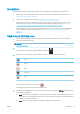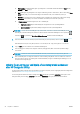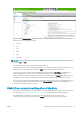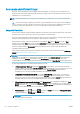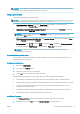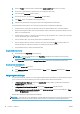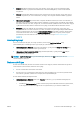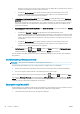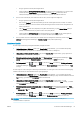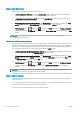HP DesignJet Z2600 Z5600 PostScript Printer User Guide
Udskrivning i høj kvalitet
Du kan angive udskrivning i høj kvalitet på følgende måder:
●
I driverdialogboksen i Windows: Gå til fanen Paper/Quality (Papir/kvalitet), og se i afsnittet Print Quality
(Udskriftskvalitet). Flyt skyderen for udskriftskvalitet helt til højre ("Kvalitet").
●
I dialogboksen Print (Udskriv) i Mac OS X: Gå til panelet Paper/Quality (Papir/kvalitet) og yt skyderen for
udskriftskvalitet helt til højre ("Kvalitet").
●
På den integrerede webservers Send job-side: Vælg Basic settings (Grundlæggende indstillinger) > Print
quality
(Udskriftskvalitet) > Standard options (Standardindstillinger) > Quality (Kvalitet).
●
Fra frontpanelet: Tryk på , derefter på og derefter på Setup (Opsætning) > Printing preferences
(Udskriftsindstillinger) > Print quality (Udskriftskvalitet) > Select quality level (Vælg kvalitetsniveau) > Best
(Bedst).
BEMÆRK: Hvis udskriftskvaliteten er indstillet fra computeren, tilsidesætter dette indstillingen for
udskriftskvalitet i frontpanelet.
Hvis du har et billede med høj opløsning.
Hvis dit billede har en opløsning, der er større end den gengivne opløsning (hvilket du kan se i feltet Custom Print
Quality Options (Indstillinger for brugerdeneret udskriftskvalitet) under Windows), kan du forbedre udskriftens
skarphed ved at vælge indstillingen Maximum Detail (Maksimum detaljer). Denne indstilling er kun tilgængelig,
hvis du udskriver på blankt papir, og du har valgt udskriftskvaliteten Best (Bedst).
●
I driverdialogboksen (Mac OS X-dialogboksen Udskriv): Vælg indstillingen Custom (Brugerdeneret) i stedet
for Standard, marker derefter feltet Maximum Detail (Maksimum detaljer).
●
På den integrerede webservers Send job-side: Vælg Basic settings (Grundlæggende indstillinger) > Print
quality (Udskriftskvalitet) > Custom (Brugerdeneret). Indstil Quality level (Kvalitetsniveau) til Best (Bedst)
og Maximum detail (Maksimum detaljer) til On (Til).
●
Fra frontpanelet: Tryk på , derefter på og derefter på Setup (Opsætning) > Printing preferences
(Udskriftsindstillinger) > Print quality (Udskriftskvalitet)> Enable maximum detail (Aktiver maksimale
detaljer).
BEMÆRK: Indstillingen Maximum Detail (Maksimum detaljer) resulterer i langsommere udskrivning med
fotopapir, men den øger ikke mængden af den anvendte blæk.
Udskriv uden margener
Udskrivning uden margener (til kanten af papir) kendes som udskrivning uden kant. Dette kan kun udføres på
ruller af blankt papir.
For at sikre at der ikke efterlades margener, udskriver printeren lidt ud over papirets kanter. Blæk, der afsættes
uden for papiret, absorberes af den svamp, der ndes på pladen.
Du kan anmode om udskrivning uden margener på følgende måder:
62 Kapitel 7 Udskriver DAWW